
Руководство
пользователя
HP Laser MFP 130 series
Содержание
www.hp.com/support/laser130MFP

Авторские права и лицензия
© 2019 HP Development Company, L.P.
Копирование, адаптация или перевод без предварительного письменного разрешения запрещены,
кроме случаев, разрешенных законом об авторских правах.
Информация, содержащаяся в данном документе, может быть изменена без предупреждения.
Единственные гарантии на продукты и услуги компании HP указаны в гарантии продавца, которая входит
в комплект поставки продуктов и услуг. Никакая информация данного документа не
рассматриваться как дополнительная гарантия. Компания HP не несет ответственности за технические
или редакторские ошибки или упущения в данном документе.
®
• Adobe
Incorporated.
• Apple и логотип Apple являются товарными знаками Apple Inc., зарегистрированными в США и других
странах.
• OS X является товарным знаком Apple Inc., зарегистрированным в США и других странах.
• AirPrint является товарным знаком Apple Inc., зарегистрированным в США и других странах.
• iPad является товарным знаком Apple Inc., зарегистрированным в США и других странах.
• iPad, iPhone, iPod touch, Mac и Mac OS являются торговыми марками Apple Inc., зарегистрированными в
США и других странах.
• Microsoft
США.
• Все другие товарные знаки и названия продуктов являются собственностью их законных владельцев —
компаний или организаций.
, Adobe Photoshop®, Acrobat®, и PostScript® являются торговыми марками Adobe Systems
®
и Windows® являются торговыми марками Microsoft Corporation, зарегистрированными в
может
REV. 1.00
Авторские права и лицензия | 2

Содержание
Введение
Обзор меню и
базовая настройка
Использование
устройства,
подключенного к
сети
Ключевые преимущества 7
Функции различных моделей 8
Полезная информация 10
О руководстве пользователя 11
Информация о безопасности 12
Обзор устройства 18
Обзор панели управления 22
Включение устройства 26
Установка ПО 27
Обзор меню 29
Основные параметры устройства 34
Материалы и лотки 37
Настройка проводной сети 50
Установка драйвера по сети 52
Настройка беспроводной сети 53
Использование HP Embedded Web Server 60
Приложение HP Smart 63
Печать
Копирование
Сканирование
Основные параметры печати 68
Отмена задания печати 69
Доступ к настройкам печати 70
Использование набора параметров 71
Использование справки 72
Функции принтера 73
Использование программы Состояние принтера 79
Основные операции копирования 82
Изменение параметров для каждой копии 83
Копирование удостоверений 86
Основной метод сканирования 88
3

Сканирование с помощью программы HP MFP Scan
program 89
Сканирование из программы редактирования
изображений 90
Сканирование с помощью драйвера WIA 91
Сканировать в WSD 92
Обработка факсов
Полезные
сведения о меню
настройки
Обслуживание
Подготовка к обработке факсов 95
Отправка факса 96
Прием факсов 102
Пересылка факсов другому получателю 106
Установка параметров документа 108
Настройка телефонной книги факса 110
Копия 115
Факс 118
Настройка системы 122
Настройка сети 128
Заказ расходных материалов и дополнительных
компонентов 130
Доступные материалы 131
Доступные сменные компоненты 132
Хранение картриджей 133
Перераспределение тонера 135
Замена картриджа 136
Устранение
неисправностей
Контроль срока службы расходных материалов 138
Настройка предупреждения о низком содержании
тонера 139
Чистка устройства 140
Рекомендации по предотвращению замятия бумаги 146
Устранение замятия документа 147
Удаление замятой бумаги 150
Описание индикаторов 153
Сообщение «Low Toner» или «Very Low Toner»
4

отображается в отчете о расходных материалах 155
Сведения о сообщениях на дисплее 156
Проблемы при подаче бумаги 160
Неполадки кабеля или источника питания 161
Устранение других неполадок 162
Устранение неполадок в беспроводной сети 177
Приложение
Общие характеристики 181
Характеристики материала для печати 182
Системные требования 184
5

Введение
В данной главе содержится информация, которую необходимо усвоить прежде, чем приступать
к работе с устройством.
• Ключевые преимущества 7
• Функции различных моделей 8
• Полезная информация 10
• О руководстве пользователя 11
• Информация о безопасности 12
• Обзор устройства 18
• Обзор панели управления 22
• Включение устройства 26
• Установка ПО 27

Ключевые преимущества
Экологическая безопасность
• В целях экономии бумаги можно распечатывать несколько страниц на одном листе.
• Данное устройство позволяет сэкономить электроэнергию, автоматически снижая ее
потребление в режиме ожидания.
• Для сохранения природных ресурсов рекомендуем использовать вторичную бумагу.
Удобство
• HP MFP Scan — это приложение, которое позволяет сканировать, компилировать и
сохранять документы в разных форматах, включая формат .epub. Эти документы можно
передавать по факсу (см. «Сканирование с помощью программы HP MFP Scan program» на
стр. 89).
• Если у вас есть доступ в Интернет, вы можете получить справку, поддержку, драйверы
устройства, руководства и информацию о заказе материалов на веб-сайте
(
www.hp.com/support/laser130MFP).
HP
Широкий набор функций и поддержка множества
приложений
• Поддержка разного формата бумаги (см. «Характеристики материала для печати» на стр.
182).
• Печать водяных знаков: В документ можно добавлять различные надписи, например
«Секретно».
• Печать плакатов: Текст и изображения на каждой странице документа можно увеличить,
распечатать на нескольких листах бумаги и склеить.
Поддержка разных методов настройки беспроводной сети
• Использование кнопки (Wi-Fi)
• Использование USB-кабеля или сетевого кабеля
• С помощью Wi-Fi Direct
В некоторых моделях беспроводная сеть может быть недоступна.
— Вы можете легко подключить устройство к беспроводной сети при помощи кнопки
(Wi-Fi) на устройстве и точке доступа (беспроводном маршрутизаторе).
— Вы можете подключить и использовать различные беспроводные сети посредством
USB-кабеля или сетевого кабеля.
— Вы можете легко и удобно
посредством функций Wi-Fi или Wi-Fi Direct.
посылать файлы на печать с ваших мобильных устройств
Ключевые преимущества | 7

Функции различных моделей
Функции и комплектация устройств могут различаться в зависимости от модели и
региона.
Операционная система
MFP 131a, 135a,135ag, 135r,
Операционная система
Windows ●●
Mac
Linux
(●: поддерживается, пустая ячейка: не поддерживается)
135w, 135wg, 136a, 136w,
136nw series
●●
MFP 133pn, 137fnw,
137fwg, 138fnw, 138p,
138pn, 138pnw series
Программное обеспечение
MFP 131a, 135a,135ag,
Программное обеспечение
Драйвер принтера ●●
HP MFP Scan ●●
Состояние принтера ●●
135r, 135w, 135wg,
136a, 136w, 136nw
series
MFP 133pn, 137fnw,
137fwg, 138fnw, 138p,
138pn, 138pnw series
HP LJ Network PC Fax ●
HP Embedded Web Server ●
(только MFP 135w,
135wg,136w, 136nw
series)
(●: поддерживается, пустая ячейка: не поддерживается)
Функции различных моделей | 8
(Только MFP 133pn,
137fnw, 137fwg, 138fnw,
138pn, 138pnw series)
●

Различные функции
Функции
MFP 131a, 135a,135ag,
135r, 135w, 135wg,
136a, 136w, 136nw
series
MFP 133pn, 137fnw,
137fwg, 138fnw, 138p,
138pn, 138pnw series
Высокоскоростной интерфейс USB 2.0 ●●
Интерфейс проводной локальной сети
Ethernet 10/100 Base TX
Беспроводной сетевой интерфейс
802.11b/g/n
a
Защищенная настройка Wi-Fi (WPS)
Автоподатчик (устройство
автоматической подачи документов)
●
(только MFP 136nw
series)
●
(только MFP 135w,
135wg, 136w, 136nw
series)
●
(только MFP 135w,
135wg, 136w, 136nw
series)
(Только MFP 133pn,
137fnw, 137fwg, 138fnw,
138pn, 138pnw series)
(только MFP 137fnw,
137fwg, 138fnw, 138pnw
(только MFP 137fnw,
137fwg, 138fnw, 138pnw
●
●
series)
●
series)
●
Факс ●
Сканировать ●●
Копирование ●●
a.Для некоторых стран платы беспроводной сети могут быть недоступны. В некоторых странах
доступны только сети 802.11 b/g. Свяжитесь с местным представителем компании HP или
обратитесь в магазин, в котором было приобретено устройство.
(●: поддерживается, пустая ячейка: не поддерживается)
Функции различных моделей | 9

Полезная информация
Устройство не печатает.
• Откройте очередь печати и удалите документ из списка на печать (см. «Отмена задания
печати» на стр. 69).
• Удалите драйвер и установите его повторно (см. «Установка ПО» на стр. 27).
• Выберите данное устройство устройством по умолчанию в ОС Windows.
Где можно приобрести дополнительные компоненты и расходные материалы?
• Задайте вопрос поставщику
• Посетите веб-сайт HP (
обслуживанию.
Индикатор состояния мигает или светится непрерывно.
• Выключите и снова включите устройство.
• Проверьте значение такого поведения индикатора в данном руководстве, а затем
выполните соответствующую процедуру устранения проблемы (см. «Описание
индикаторов» на стр. 153).
Произошло замятие бумаги.
• Откройте и закройте сканер (см.«Вид спереди» на стр. 19).
•
См. указания по устранению замятия бумаги в данном руководстве, а затем выполните
соответствующую процедуру устранения проблемы (см. «Удаление замятой бумаги» на
стр. 150).
Нечеткая печать.
• Низкий уровень тонера или неравномерное его распределение в картридже. Встряхните
картридж (см. «Перераспределение тонера» на стр. 135).
• Выберите другое разрешение печати (см. «Доступ к настройкам печати» на
• Замените картридж с тонером (см. «Замена картриджа» на стр. 136).
или продавцу техники HP.
https://store.hp.com/). Можно просмотреть информацию по
стр. 70).
Откуда можно загрузить драйвер для устройства?
• Вы можете получить справку, поддержку, драйверы устройства, руководства и
информацию о заказе материалов на веб-сайте HP (
www.hp.com/support/laser130MFP).
Полезная информация | 10

О руководстве пользователя
В настоящем руководстве пользователя приведены основные сведения об устройстве, а
также детальное описание порядка его использования.
• Не выбрасывайте это руководство. Оно может пригодиться в будущем.
• Перед началом эксплуатации устройства следует ознакомиться с информацией о
безопасности.
• Решение проблем, связанных с эксплуатацией устройства, приведено в разделе,
посвященном устранению неисправностей.
• Описание терминов
• В зависимости от модели и комплектации конкретного устройства его вид может
отличаться от иллюстраций в данном руководстве пользователя.
• В зависимости от версии драйвера/микропрограммы конкретного устройства, вид меню
может отличаться от иллюстраций в данном руководстве.
• Операции, приведенные в данном руководстве, в основном
выполнения в среде Windows 7.
Условные обозначения
, используемых в данном руководстве, см. в глоссарии.
предназначены для
Некоторые термины настоящего руководства имеют одинаковое значение, например:
• «документ» и «оригинал».
• «бумага», «материал» и «материал для печати».
• «устройство», «принтер» и «МФУ».
Общие значки
Значок Текст Описание
Предупрежд
ение
Внимание!
Примечание
Используется для предупреждения пользователей о
риске личной травмы.
Содержит инструкции по защите устройства от
возможных механических повреждений и
неисправностей.
Содержит дополнительные сведения или подробные
описания функций и возможностей устройства.
О руководстве пользователя | 11

Информация о безопасности
Приведенные здесь предупреждения призваны защитить вас и окружающих от получения
травм, а также от причинения возможного вреда устройству. Внимательно прочтите эти
инструкции перед эксплуатацией устройства. После ознакомления с данным документом
сохраните его для последующего использования.
Важные обозначения, относящиеся к безопасности
Разъяснение значков и обозначений, используемых в данной главе
Предупре
ждение
Внимание!
Обозначает ситуации, которые могут повлечь за собой смерть
или нанесение вреда здоровью.
Обозначает ситуации, которые могут повлечь за собой
нанесение легкого вреда здоровью или имуществу.
Условия эксплуатации
Осторожно
Эксплуатация устройства с поврежденным шнуром питания или
незаземленной розеткой запрещается.
Это может привести к поражению электрическим током или пожару.
Не допускайте попадания на устройство каких-либо веществ, (например,
воды) и размещения на его поверхности каких-либо предметов (например
мелких металлических или тяжелых предметов, свечей, зажженных сигарет
и пр.).
Это может привести к поражению электрическим током или пожару.
• При перегреве из устройства может пойти дым, оно может издавать
необычные звуки или распространять запахи. В этом случае следует
немедленно выключить питание и отключить устройство от электрической
сети.
• Доступ к
необходимости экстренного отключения питания.
Это может привести к поражению электрическим током или пожару.
электрической розетке должен быть постоянно открыт на случай
,
Запрещается сгибать шнур питания или ставить на него тяжелые предметы.
Хождение по шнуру или повреждение его тяжелыми предметами может
привести к поражению электрическим током или пожару.
Запрещается тянуть за шнур
запрещается трогать вилку влажными руками.
Это может привести к поражению электрическим током или пожару.
при отключении устройства из розетки;
Информация о безопасности | 12

Внимание
Во время грозы или длительного простоя устройства следует вытащить
шнур питания из розетки.
Это может привести к поражению электрическим током или пожару.
Осторожно, область выхода бумаги может сильно нагреваться.
Опасность ожогов.
При падении устройства или повреждении его корпуса следует отключить
все соединительные кабели и обратиться к квалифицированному
обслуживающему персоналу.
В противном
или пожара.
Если после исполнения всех инструкций устройство не работает как
следует, обратитесь к квалифицированному обслуживающему персоналу.
В противном случае возникнет опасность поражения электрическим током
или пожара.
случае возникнет опасность поражения электрическим током
Если вилка с трудом входит в электрическую розетку, не следует применять
силу.
Следует вызвать электрика для замены
к поражению электрическим током.
Следите, чтобы домашние животные не грызли шнуры питания,
телефонные или соединительные кабели.
Это может привести к поражению электрическим током, пожару или
травме животного.
Правила эксплуатации
Внимание
Не вытягивайте выходящую из устройства бумагу во время печати.
В противном случае это может привести к повреждению устройства.
Не
кладите руки между устройством и лотком для бумаги.
В этом случае можно получить травму.
розетки, иначе это может привести
Соблюдайте осторожность при замене бумаги и устранении замятий.
Новая бумага имеет острые края и может вызвать болезненные порезы.
Информация о безопасности | 13

При больших объемах печати нижняя часть области выхода бумаги может
нагреваться. Не позволяйте детям прикасаться к ней.
Возможно возгорание.
При удалении замятий не пользуйтесь пинцетом или острыми
металлическими предметами.
Это может повредить устройство.
Не накапливайте большое количество бумаги в выходном лотке.
Это может повредить устройство.
Не закрывайте вентиляционные отверстия и не
никакие предметы.
Это может привести к перегреву компонентов, что, в свою очередь, может
спровоцировать повреждение или возгорание.
Использование элементов управления и настроек или выполнение
операций, не описанных в настоящем руководстве, может привести к
опасному радиационному облучению.
Для подключения устройства к электрической сети используется шнур
питания.
Чтобы выключить
из розетки.
блок питания устройства, следует извлечь шнур питания
Установка и перемещение
Осторожно
проталкивайте в них
Запрещается устанавливать устройство в запыленных, влажных
помещениях или помещениях, где возможна утечка воды.
Это может привести к поражению электрическим током или пожару.
Поместите устройство в среду, где соблюдаются необходимие
температурные условия и влажность.
Не используйте устройство при температуре ниже 0С или сразу
перемещения из помещения с температурой ниже 0С. Это может вызвать
повреждения устройства. Используйте устройство только если внутренняя
температура устройства находится в пределах, необходимых для
эксплуатации температурных условий и влажности.
В ином случае это может вызвать проблемы при печати и привести к
повреждению устройства.
См. раздел «Общие характеристики» на
стр. 181.
Информация о безопасности | 14
же после

Внимание
Перед перемещением устройства отключите питание и отсоедините все
кабели. Информация ниже является рекомендательной и принимает во
внимание веса устройства. Если состояние вашего здоровья не позволяет
вам поднимать тяжести, не следует поднимать устройство. Обратитесь за
помощью и привлеките к подъему устройства нужное число людей.
После этого поднимите устройство.
• Если устройство весит
• Если устройство весит 20 – 40 кг, его следует поднимать вдвоем.
• Если устройство весит более 40 кг, его следует поднимать как минимум
При несоблюдении этого требования устройство может упасть, сломаться
или травмировать людей.
Располагайте устройство на плоской поверхности в хорошо
проветриваемом месте. Учитывайте пространство, необходимое для
открытия крышек и лотков.
Место должно быть хорошо проветриваемым, не жарким и не влажным; на
него не должны падать прямые солнечные лучи.
менее 20 кг, его может поднимать один человек.
вчетвером.
При использовании устройства длительное время или при печати
большого количества страниц в непроветриваемом помещении устройство
способно загрязнять воздух веществами, вредными для здоровья
человека. Располагайте устройство в хорошо проветриваемом
или регулярно открывайте окно для циркуляции воздуха.
Не устанавливайте устройство на неустойчивой поверхности.
При несоблюдении этого требования устройство может упасть, сломаться
или травмировать людей.
При необходимости используйте только телефонный кабель стандарта №
a
26 AWG
В противном случае это может привести к повреждению устройства.
Подключайте шнур питания только к заземленной розетке.
В противном случае возникнет опасность поражения электрическим током
или пожара.
Для безопасной эксплуатации используйте шнур питания только из
комплекта поставки. При использовании шнура длиной более 2 м и
напряжении 110 В размер кабеля должен
AWG или больше.
Невыполнение этого требования может привести к повреждению
устройства, поражению электрическим током или пожару.
или больший.
соответствовать стандарту 16
помещении
Запрещается накрывать устройство или помещать его в
воздухонепроницаемое место, например, в шкаф.
Недостаток вентиляции может привести к возгоранию.
Информация о безопасности | 15

Электрическая нагрузка на розетки и шнуры питания не должна
превышать допустимую.
Несоблюдение этого требования может сказаться на производительности
устройства, привести к поражению электрическим током или пожару.
Уровень мощности в розетке должен соответствовать значению,
указанному на бирке устройства.
Чтобы узнать уровень мощности в используемой розетке, обратитесь в
электроэнергетическую компанию.
a.AWG: система стандартов American Wire Gauge
Обслуживание и профилактический контроль
Внимание
Перед внутренней чисткой устройства отключите его от розетки. Не
используйте для чистки устройства бензин, растворитель или спирт; не
распыляйте воду прямо на устройство.
Это может привести к поражению электрическим током или пожару.
Не включайте устройство при замене частей или внутренней чистке.
При несоблюдении этой меры можно получить травму.
Храните чистящие принадлежности
Опасность травмирования детей.
Запрещается самостоятельно разбирать, ремонтировать или
реконструировать устройство.
Это может повредить устройство. Ремонтировать устройство должны
только сертифицированные специалисты.
При чистке и эксплуатации устройства строго следуйте поставляемому в
комплекте руководству пользователя.
Иначе можно повредить устройство.
Не допускайте запыления или попадания воды на штепсельную розетку.
В противном случае возникнет опасность поражения электрическим
током или пожара.
• Не снимайте щитки и кожухи, закрепленные винтами.
• Замену предохронителей должны производить только
сертифицированные специалисты по обслуживанию. В противном
случае возникнет опасность поражения электрическим током или
пожара.
• Ремонтом устройства должны заниматься только специалисты по
обслуживанию HP.
в местах недоступных для детей.
Информация о безопасности | 16

Использование расходных материалов
Внимание
Не разбирайте картридж с тонером.
Пыль от тонера может представлять опасность в случае вдыхания или
попадания внутрь организма.
Запрещается сжигать какие-либо расходные материалы, например,
картриджи или термофиксаторы.
Это может привести к взрыву или неконтролируемому возгоранию.
Хранить такие расходные материалы, как картриджи, следует в
недоступном для детей месте.
Пыль от тонера
попадания внутрь организма.
Повторное использование таких расходных материалов, как тонер, может
привести к повреждению устройства.
При повреждении устройства вследствие повторного использования
расходных материалов сервисное обслуживание будет платным.
может представлять опасность в случае вдыхания или
При работе с деталями, содержащими пыль тонера (картриджи, бутылки
с отработанным тонером, проявочный блок), придерживайтесь
следующий
• При утилизации расходных материалов следуйте инструкциям по
утилизации. Инструкции по утилизации можно получить у торгового
представителя.
• Не выбрасывайте расходные материалы вместе с бытовыми отходами.
• Не используйте бутылку для отработанного тонера повторно после ее
опорожнения.
Несоблюдение указанных выше требований может привести к
нарушению работы устройства и загрязнению окружающей среды.
Гарантия не распространяется на повреждения, возникшие по
неосторожности пользователя.
Если тонер попал на одежду, не стирайте ее в горячей воде.
Под воздействием горячей воды тонер въедается в ткань. Используйте
холодную воду.
В процессе замены картриджа или удаления замятий следует избегать
попадания тонера на кожу или одежду.
Пыль от тонера может представлять
попадания внутрь организма.
инструкций.
опасность в случае вдыхания или
Информация о безопасности | 17

Обзор устройства
Компоненты
Внешний вид деталей может отличаться от того, что изображено на иллюстрациях.
Некоторые компоненты могут изменяться в зависимости от настроек.
Устройство
Руководство по настройке и справочное руководство
Шнур питания
Принадлежности
a.Вид вашего принтера может отличаться от представленного на иллюстрации в зависимости от
модели. Существует несколько типов устройств.
b.Комплект принадлежностей зависит от страны приобретения устройства и его модели.
a
b
Обзор устройства | 18

Вид спереди
Тип A
• Вид вашего принтера может отличаться от представленного на иллюстрации в
зависимости от модели. Существует несколько типов устройств.
• Функции и комплектация устройств могут различаться в зависимости от модели и
региона (см. «Функции различных моделей» на стр. 8).
1 Крышка сканера 7 Выходной лоток
2 Панель управления 8 Cтекло экспонирования
3 Ручка 9
Сканер
a b
4 Лоток 10 Внутренняя крышка
5 Ручка лотка 11 Карт. с тонером
6 Подставка выходного лотка
a.Перед открыванием сканера закройте его крышку.
b.Будьте осторожны, чтобы не прищемить пальцы!
Обзор устройства | 19

Тип В
1 2
3
11
12
4
5
10
9
8
13
15
14
7
6
1
2
Крышка устройства подачи
документов
Крышка направляющей устройства
подачи документов
9 Подставка выходного лотка
10 Выходной лоток
Выходной лоток устройства подачи
3
документов
Выходная опора устройства подачи
4
документов
5 Панель управления 13
6 Ручка 14 Внутренняя крышка
7 Лоток 15 Карт. с тонером
8 Ручка лотка
a.Перед открыванием сканера закройте его крышку.
b.Будьте осторожны, чтобы не прищемить пальцы!
11 Крышка сканера
12 Cтекло экспонирования
Сканер
a b
Обзор устройства | 20

Вид сзади
зависимости от модели. Существует несколько типов устройств.
• Функции и комплектация устройств могут различаться в зависимости от модели и
региона (см. «Функции различных моделей» на стр. 8).
• Вид вашего принтера может отличаться от представленного на иллюстрации в
Тип A
1 Порт USB
2 Разъем для шнура питания
Тип В
1 Порт USB
2
3
4
Сетевой порт
Телефонный разъем расширения(EXT.)
Разъем телефонной линии (LINE)
a
b
b
5 Разъем для шнура питания
a.Только для сетевых моделей.
b.Только для моделей с функцией факса.
Обзор устройства | 21

Обзор панели управления
1 2 3 4 5 6
8 9
10 11 12 13
7
отличаться от изображенной на рисунке. Существует несколько типов панели
управления.
• Функции и комплектация устройств могут различаться в зависимости от модели и
региона (см. «Функции различных моделей» на стр. 8).
• В зависимости от модели вид панели управления вашего принтера может
Тип A
1 Копия удостов.
Копирование двух сторон удостоверения (например
водительских прав) на одну сторону листа (см.
«Копирование удостоверений» на стр. 86).
2 Контрастность
Масштаб
3
Сканирование
Информация
4
Wi-Fi
5 Дисплей
Регулировка уровня яркости для улучшения читаемости
копии. Этот параметр полезен, если оригинальный
документ содержит тусклые или затемненные области
изображения.
При копировании документов, помещенных на стекло
экспонирования, можно выбирать масштаб от
25% до
400% оригинала (см. «Копирование с уменьшением или
увеличением» на стр. 84).
Переключение между режимом копирования и
сканирования.
Отображает подробную информацию об устройстве.
Нажатие этой кнопки позволяет распечатать страницу
конфигурации сети.
Нажмите эту кнопку и перейдите в менюWi-Fi. Или
нажмите и удерживайте эту кнопку более 3 секунд для
перехода в режим PBC (см. «Настройка беспроводной
сети» на стр. 53).
Индикация текущего состояния устройства и вывод
подсказок во время работы.
Обзор панели управления | 22

Состояние
1 2 3 4 5 6
8
13
7 10
11
12
14
15 16 17 18 19 209
6
состояния
Отображение информации о состоянии устройства (см.
«Описание индикаторов» на стр. 153).
7 Меню
Переход в режим меню и прокрутка доступных вариантов
меню (см. «Обзор меню» на стр. 29).

Стрелки
9
влево/вправо
10 Назад Возврат на один
Перемещение между параметрами выбранного меню, а
также уменьшение или увеличение их значений.
уровень меню выше.
11 Отмена Остановка операции в любой момент.
Включает/выключает устройство или выводит его из
12 Питание
режим энергосбережения. Если вам необходимо
отключить аппарат, нажмите и удержите эту кнопку
более трех секунд.
13 Старт Запуск задания.
Тип В
1 Копия удостов.
2 Контрастность
3 Масштаб
Копирование двух сторон удостоверения (например
водительских прав) на одну сторону листа (см.
«
Копирование удостоверений» на стр. 86).
Регулировка уровня яркости для улучшения читаемости
копии. Этот параметр полезен, если оригинальный
документ содержит тусклые или затемненные области
изображения.
При копировании документов, помещенных на стекло
экспонирования, можно выбирать масштаб от 25% до
400% оригинала (см. «Копирование с уменьшением или
увеличением» на стр. 84).
Обзор панели управления | 23

Информация
Отображает подробную информацию об устройстве.
Нажатие этой кнопки позволяет распечатать страницу
конфигурации сети.
4
Wi-Fi
5 Дисплей
Состояние
6
состояния
7 Факс Переключение в режим факса.
8 Копия Переключение в режим копирования.
9 Сканирование Переключение в режим сканирования.
10 Меню
11 OK
Нажмите эту кнопку и перейдите в менюWi-Fi. Или
нажмите и удерживайте эту кнопку более 3 секунд для
перехода в режим PBC (см. «Настройка беспроводной сети»
на стр. 53).
Индикация текущего состояния устройства и
подсказок во время работы.
Отображение информации о состоянии устройства (см.
«Описание индикаторов» на стр. 153).
Переход в режим меню и прокрутка доступных вариантов
меню (см. «Обзор меню» на стр. 29).
Подтверждение выбора на
Также можно выполнить печать вручную. Нажмите эту
кнопку для печати с обратной стороны всех страниц, если
вы выбрали Двусторонняя печать (в ручном режиме) в
драйвере.
дисплее.
вывод
Стрелки
12
влево/вправо
13 Назад Возврат на один уровень меню выше.
14 Цифровая
Адресная
15
книга
16 Повтор/пауза
Без снятия
17
трубки
клавиатура
Перемещение между параметрами выбранного меню, а
также уменьшение или увеличение их значений.
Набор номера или ввод цифр и букв (см. «Буквы и цифры
клавиатуры» на стр. 35).
Сохранение часто используемых номеров факсов или
поиск сохраненных номеров факсов (см. «Настройка
телефонной книги факса» на стр. 110).
Повторный набор последнего набранного номера или
идентификатора абонента в режиме готовности или
вставка паузы(-) в
(см. «Повторный набор номера факса» на стр. 99).
При нажатии этой кнопки можно услышать тон набора
номера. Затем введите номер факса. Эта функция
аналогична набору номера с помощью громкой связи (см.
«Прием факса вручную в режиме «Телефон»» на стр. 103).
номер факса в режиме редактирования
Обзор панели управления | 24

18 Отмена Остановка операции в любой момент.
Включает/выключает устройство или выводит его из
19 Питание
20 Старт Запуск задания.
режим энергосбережения. Если вам необходимо
отключить аппарат, нажмите и удержите эту кнопку более
трех секунд.
Обзор панели управления | 25

Включение устройства
1 Сначала подключите устройство к сети питания.
Если устройство снабжено выключателем питания, переведите его в положение Вкл.
может отличаться от иллюстраций в данном руководстве пользователя.
Проверьте модель устройства (см. «Вид спереди» на стр. 19).
В зависимости от модели и комплектации внешний вид конкретного устройства
2 Питание отключается автоматически.
Либо нажмите кнопку (Питание) на панели управления.
Если необходимо выключить устройство, нажмите и удерживайте кнопку
(Питание) в течение 3 секунд.
Включение устройства | 26

Установка ПО
После установки и подключения устройства к компьютеру необходимо установить
программное обеспечение. Необходимо загрузить программное обеспечение принтера с
веб-сайта HP.
Перед установкой проверьте, поддерживает ли ОС вашего компьютера эту программу (см.
«Операционная система» на стр. 8).
Для получения полной поддержки HP для вашего принтера, перейдите на веб-сайт
www.hp.com/support/laser130MFP.
Затем вы сможете получить такую информацию:
• Установка и конфигурация
• Изучение и использование
• Устранение проблем
• Загрузка обновлений программного обеспечения и прошивки
• Форумы поддержки
• Нормативная и гарантийная информация
помощью кабеля. Если устройство подключено к сети, пропустите указанные ниже
действия и перейдите к установке драйвера сетевого устройства (см. раздел
«Установка драйвера по сети» на стр. 52).
Локальное устройство— это устройство, подключенное к компьютеру напрямую с
Используйте кабель USB длиной не более 3м.
Установка ПО | 27
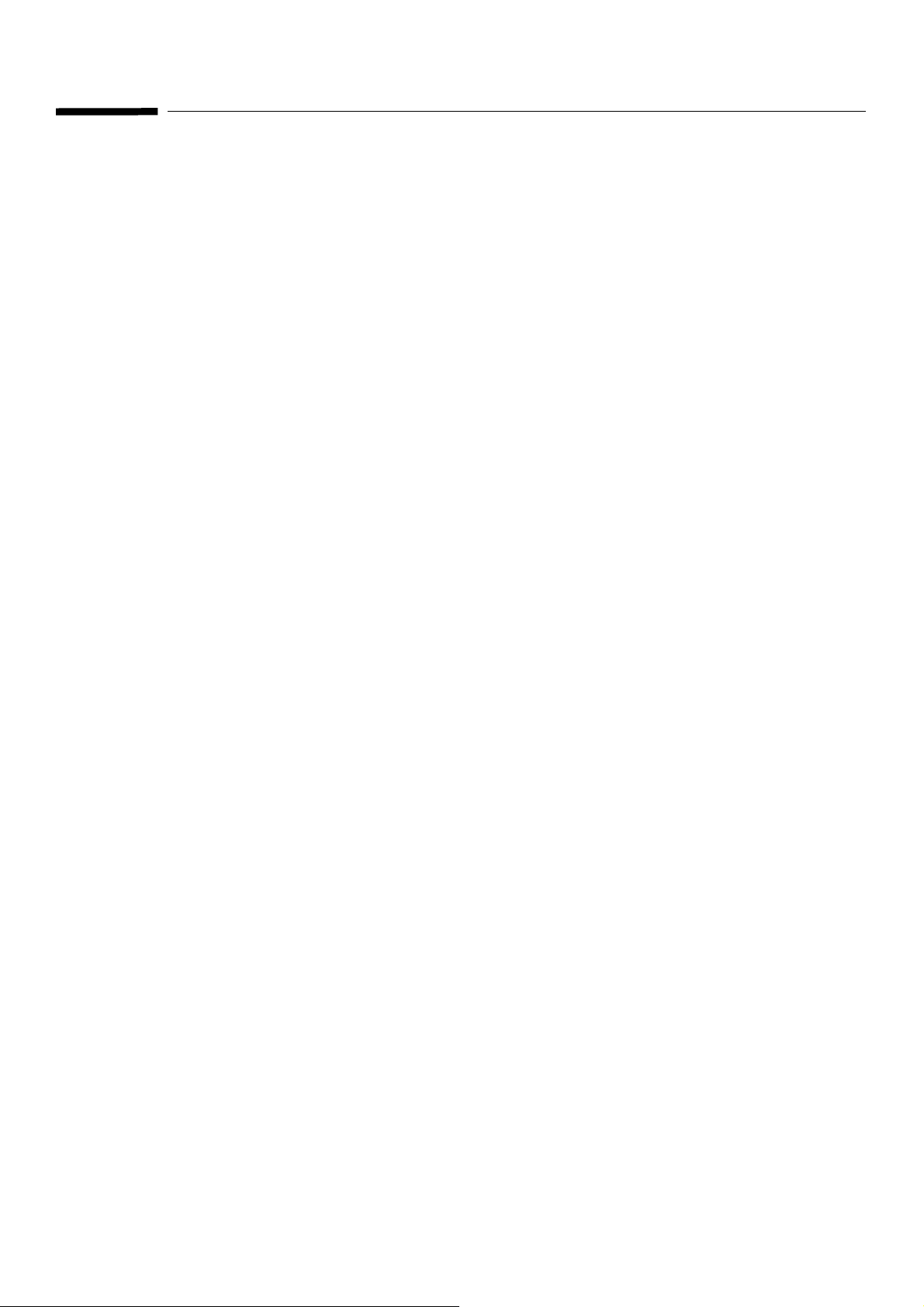
Обзор меню и базовая
настройка
Данный раздел содержит информацию об общей структуре меню и базовых параметрах
настройки.
• Обзор меню 29
• Основные параметры устройства 34
• Материалы и лотки 37

Обзор меню
Панель управления предоставляет доступ к различным меню для настройки устройства и
использования его функций.
• Некоторые меню могут не отображаться на дисплее в зависимости от параметров
или моделей. Это значит, что данные функции недоступны для этого устройства.
• В зависимости от модели и комплектации меню конкретного устройства может
отличаться от иллюстраций в данном руководстве пользователя.
• Эти меню описаны в разделе «Полезные сведения о меню настройки» (
«Полезные сведения о меню настройки» на стр. 114).
см.
Доступ в меню
1 В зависимости от того, какая функция будет использоваться, нажмите на панели
управления кнопку Факс, Копировать или Сканировать на панели управления.
2 Нажимайте кнопку на (Меню) до тех пор, пока в нижней части дисплея не
отобразится название нужного меню, затем нажмите на кнопку OK.
3 Нажимайте стрелки, пока на дисплее не отобразится нужный элемент меню, затем
нажмите на кнопку OK.
4 Если выбранное меню содержит вложенные меню, вернитесь к шагу 3.
5 Нажмите кнопку OK, чтобы сохранить изменения.
6 Нажмите (Отмена) для возврата в режим готовности.
Обзор меню | 29

Элементы Параметры
Функция факса
a
Плотность
Стандартное
Темное+1- Темное+5
Светлое+5- Светлое+1
Стандартное
Четкое
Разрешение
Очень четкое
Фотография
Цветной
Исход. размер
Отпр.нескольк.
Отлож. отправ.
Приор. отправ.
Переслать Перес. на факс
Перес. на факс
Перенаправить
Перес. на ПК
Перес.и печать
Настр. факса
Выкл.
Безопас. прием
Вкл.
Печать
Добавить стр.
Отмена задания
a
Кол-во дозв.
Интервал дозв.
Префикс набора
Отправка
Реж. испр. ош.
Подтв. факс
Образ страницы
Режим набора
b
Режим приема
Звонк. до отв.
Печ. дан.факса
Код начала пр.
Прием
Автоуменьшение
Обрезать изоб.
Наст. неж.факс
Режим DRPD
b
Обзор меню | 30
Loading…
Код: 111488
32 070
рублей
Бесплатная доставка
по Красноярску
?
под заказ
(7-14 дней)
Новости интернет-магазина «Лаукар»:
Дополнительная информация в категории МФУ:
В интернет-магазине бытовой техники «Лаукар» Вы можете скачать инструкцию к товару МФУ HP Laser 135a совершенно бесплатно.
Все инструкции, представленные на сайте интернет-магазина бытовой техники «Лаукар», предоставляются производителем товара.
Перед началом использования товара рекомендуем Вам ознакомиться с инструкцией по применению.
Для того чтобы скачать инструкцию, Вам необходимо нажать на ссылку «скачать инструкцию», расположенную ниже, а в случае, если ссылки нет,
Вы можете попробовать обратиться к данной странице позднее,
возможно специалисты интернет-магазина бытовой техники «Лаукар» еще не успели загрузить для скачивания инструкцию к товару:
МФУ HP Laser 135a.

Фирма-производитель оставляет за собой право на внесение изменений в конструкцию, дизайн и комплектацию товара: МФУ HP Laser 135a. Пожалуйста, сверяйте информацию о товаре с информацией на
официальном сайте компании производителя.
This amazingly small laser printer delivers exceptional quality page after page. You achieve results in professional quality and access the HP Laser MFP 135a printer from numerous devices at the same time. Thanks to its compact dimensions, the printer fits into almost any work environment. With the 40-page automatic document feeder (ADF), you get things done quickly and easily, whether you’re printing, scanning, copying, or faxing. Print quickly and easily with a printer designed to fit your workspace perfectly. This MFP fits almost any work environment – it is so small and compact. Paper can be printed in sizes B5, B6, A5, A4, and A6. The paper tray can hold up to 150 pages. Compared to other models, the HP Laser MFP 135a does not do its job very quickly. You benefit from a print speed of 20 pages/minute so that you can print large files in a short time. This model can be connected to your home network or other devices via LAN and USB. Easy to install, then print and scan from your smartphone with the HP Smart app. Easily share resources by accessing and printing over wireless and Ethernet networks. Integrate the HP Laser MFP 135a into your network and get access to the printer from different computers. You can use it in offices with several employees. It is also easy to place orders from smartphones or tablets via an app so that your documents are ready when you arrive at the office.
HP Laser MFP 135a Manual PDF
Download HP Laser MFP 135a Manual Instructions
Refer to the operating systems compatibility to ensure the HP Laser MFP 135a printer is compatible with your PC or Mac to avoid issues when installing or using the printer.
Related Manual: HP Laser MFP 135w Manual
Download HP Laser MFP 135a User Guide and Setup Poster Manual
The manual below includes all tutorials from beginning to advanced guide to using your printer.
HP Laser MFP 135a User Guide
File size: 26.01MB
HP Laser MFP 135a Setup Poster
File size: 7.12MB
*These manuals are applicable for HP Laser MFP 135(a,ag), 135r, 136a, 131a, 138(p,pn,pnw) series
In final, This HP Laser MFP 135a laser printer handles the most important tasks at home. With a good resolution when printing and the built-in copy function, it masters everything you need to manage your documents. There are no extras such as duplex printing or printing via WLAN, which is almost a matter of course. In return, he holds back on the printing costs per sheet, which are quickly overtaken by the electricity bill. The fact that HP specifies almost 40 watts in standby mode is neither contemporary nor understandable. All HP Laser MFP 135a Manuals available for download through the website owned and operated by HP Manual are copyrighted by HP Official or one of the third-party of HP official vendors. customer agrees to the applicable license or other agreement between HP or a third-party vendor and the customer.
HP Laser MFP135a manual download, user guide. Help, instructions, installation, configuration, USB connection, how to print and scan, maintenance, troubleshooting, error codes, etc.
- Hardware: HP Laser MFP 135a.
- Category: All in one printer (Multifunction).
- Functions: Print, scan, copy.
- Connectivity: USB.
- Mobile printing: Not supported.
- Compatible Operating Systems: Windows / Mac.
| HP Laser MFP 135a | User Manual | Getting Started Guide |
| English | English, French, Spanish | |
| 24.0 MB | 7.8 MB | |
| 188 pages | 16 pages | |
На чтение3 мин
Опубликовано
Обновлено
HP Laser MFP 135a — это многофункциональное устройство, которое позволяет не только печатать, но и сканировать и копировать документы. Если вы только что приобрели этот принтер и не знаете, с чего начать, то данная инструкция поможет вам разобраться в настройках и основных функциях устройства.
Шаг 1: Подключите принтер к компьютеру или ноутбуку с помощью USB-кабеля, который идет в комплекте с устройством. После подключения компьютер должен автоматически найти и установить драйверы для принтера. Если этого не произошло, необходимо установить драйверы вручную с диска, который также должен быть в комплекте.
Шаг 2: При первом включении принтера необходимо осуществить настройки языка и даты. Эти параметры можно изменить позже в меню настроек принтера. Для выбора языка и даты используйте кнопки на передней панели принтера.
Совет: Если у вас возникнут проблемы с установкой принтера или он не будет работать корректно, рекомендуется обратиться в службу поддержки HP. Они смогут помочь произвести все необходимые настройки и исправить любые возникшие ошибки.
Шаг 3: После успешного подключения принтера, убедитесь, что установлены картриджи и они заправлены чернилами. Следуйте инструкциям, которые идут вместе с устройством, чтобы правильно установить и заправить картриджи. После установки картриджей закройте крышку принтера.
Основные характеристики принтера HP Laser MFP 135a
Вот основные характеристики принтера HP Laser MFP 135a:
- Технология печати: лазерная
- Форматы печати: A4, A5, A6, B5 (JIS)
- Скорость печати: до 20 страниц в минуту
- Разрешение печати: до 1200 x 1200 dpi
- Емкость лотка для бумаги: до 150 листов
- Размеры принтера: 406 x 359.6 x 308.7 мм
- Вес принтера: 8 кг
Благодаря лазерной технологии печати принтер HP Laser MFP 135a обеспечивает высокое качество печати и быструю скорость печати, что особенно важно при печати больших объемов документов. Благодаря большой емкости лотка для бумаги, вы сможете печатать документы без необходимости частой подачи бумаги. Компактные размеры и легкий вес делают этот принтер удобным для размещения на рабочем столе или другом месте в офисе или дома.
Этапы установки принтера HP Laser MFP 135a
Для успешной установки принтера HP Laser MFP 135a следуйте данной подробной инструкции:
| Шаг | Действие |
| 1 | Распакуйте принтер и все комплектующие. Убедитесь, что внутри находятся все необходимые компоненты. |
| 2 | Подключите принтер к источнику питания, используя прилагаемый кабель питания. |
| 3 | Подключите принтер к компьютеру при помощи USB-кабеля. |
| 4 | Включите принтер, нажав кнопку питания на передней панели. |
| 5 | Дождитесь, пока принтер завершит инициализацию. |
| 6 | Установите драйверы принтера. Вы можете найти их на официальном веб-сайте HP или в комплекте с принтером на прилагаемом диске. |
| 7 | Запустите установочный файл драйверов и следуйте инструкциям на экране для завершения установки. |
| 8 | После завершения установки драйверов принтер готов к использованию. |
Как подключить принтер HP Laser MFP 135a к компьютеру или ноутбуку
Для подключения принтера HP Laser MFP 135a к компьютеру или ноутбуку вам понадобятся следующие шаги:
- Убедитесь, что компьютер или ноутбук включен.
- Вставьте один конец USB-кабеля в порт USB на задней панели принтера, а другой конец USB-кабеля – в свободный порт на компьютере или ноутбуке. Убедитесь, что кабель надежно подключен и не имеет повреждений.
- Включите принтер HP Laser MFP 135a, нажав на кнопку включения/выключения на передней панели.
- Подождите, пока операционная система компьютера или ноутбука распознает принтер и автоматически установит соответствующие драйверы. Если автоматическая установка не происходит, вам придется установить драйверы вручную с помощью диска, поставляемого в комплекте с принтером, или скачать их с официального сайта HP.
- После завершения установки драйверов вы можете приступить к печати на принтере HP Laser MFP 135a.
В случае возникновения проблем с подключением принтера, рекомендуется обратиться к инструкции пользователя, поставляемой в комплекте с принтером, или обратиться в службу поддержки HP для получения квалифицированной помощи.
Установка драйверов для принтера HP Laser MFP 135a
Для полноценной работы принтера HP Laser MFP 135a на компьютере необходимо установить соответствующие драйверы. Ниже приведены шаги, которые помогут вам установить драйверы на вашем устройстве.
Шаг 1: Перейдите на официальный сайт HP и найдите раздел «Поддержка и драйверы».
Шаг 2: Введите модель вашего принтера (HP Laser MFP 135a) в поисковую строку и нажмите Enter.
Шаг 3: Выберите операционную систему, на которой установлен компьютер. Если вы не знаете, какая операционная система у вас, вы можете найти эту информацию в настройках компьютера или узнать у вашего системного администратора.
Шаг 4: В разделе драйверов найдите драйвер, соответствующий вашей операционной системе, и нажмите на него.
Шаг 5: Нажмите на кнопку «Скачать» и подождите, пока загрузка драйвера не будет завершена.
Шаг 6: По завершению загрузки найдите скачанный файл на вашем компьютере и запустите его.
Шаг 7: Читайте и соглашайтесь с условиями лицензионного соглашения для установки драйвера.
Шаг 8: Следуйте указаниям мастера установки, чтобы успешно установить драйвер на вашем компьютере.
После завершения установки драйвера вам может потребоваться перезагрузить компьютер, чтобы изменения вступили в силу. После перезагрузки ваш принтер HP Laser MFP 135a будет готов к использованию.
